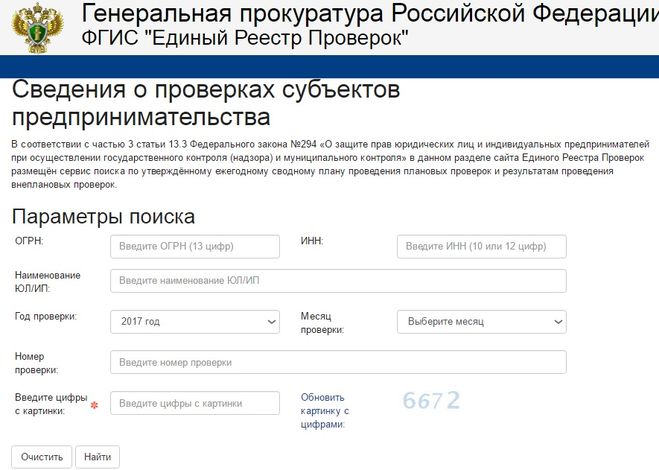Описание программы проверки реестра Windows (Scanreg.exe)
Аннотация
Один раз в день после успешного запуска компьютера программа проверки реестра Windows (Scanreg.exe) создает резервную копию системных файлов и конфигурации реестра, включая сведения об учетных записях пользователей, привязках протоколов, параметрах программного обеспечения и пользовательских настройках. При этом создаются резервные копии файлов System.dat, User.dat, System.ini и Win.ini. Эта статья описывает программу проверки реестра Windows.
Дополнительная информация
Программа проверки реестра Windows в процессе запуска автоматически проверяет наличие недействительных записей и пустых блоков данных в системном реестре. В случае обнаружения недействительных записей программа проверки реестра Windows автоматически восстанавливает сделанную в предыдущий день резервную копию. Это действие равнозначно выполнению команды scanreg /autorun из командной строки.
Программа установки Windows перед обновлением операционной системы запускает программу Scanreg.exe для проверки целостности существующего реестра, которая автоматически пытается исправить обнаруженные повреждения.
Версия программы проверки реестра Windows для работы в защищенном режиме (Scanregw.exe) создает резервные копии системных файлов и проверяет наличие недействительных записей в реестре. При обнаружении недействительных записей она обращается за решением к программе проверки реестра Windows для работы в реальном режиме (Scanreg.exe).
Программа проверки реестра Windows настраивается в файле Scanreg.ini. Предусмотрена возможность изменения следующих параметров:
- org/ListItem»>
-
Количество хранимых резервных копий (рекомендуется не более 5)
-
Расположение папки для хранения резервных копий
-
Параметры для включения дополнительных файлов в резервный набор данных
Включение и выключение программы
Чтобы узнать дополнительные сведения о файле Scanreg.ini, щелкните ниже номер статьи в базе знаний Майкрософт.
183603 Настройка параметров программы проверки реестра
Для запуска программы проверки реестра Windows выберите в меню Пуск пункт Выполнить, введите в поле Открыть команду scanregw.
ПРИМЕЧАНИЕ. С параметром /restore программу проверки реестра необходимо запускать из командной строки вне Windows. При этом для восстановления можно выбрать до пяти резервных файлов реестра.
Восстановление отдельных файлов
Чтобы восстановить отдельные файлы, выполните указанные ниже действия.
Нажмите кнопку Пуск и выберите пункт Найти, а затем — Файлы и папки.
-
В поле Искать имена файлов и папок введите rb0*.cab и нажмите кнопку Найти.
org/ListItem»>
-
Правой кнопкой мыши щелкните необходимый файл, выберите команду Извлечь и укажите папку для извлечения. Корпорация Майкрософт рекомендует помещать такие файлы в папку Temp.
-
Перезагрузите компьютер в режиме MS-DOS (для этого Windows Millennium Edition необходимо перезапустить с помощью загрузочного диска).
-

Дважды щелкните САВ-файл, который содержит файл, подлежащий восстановлению.
Известные проблемы с программой проверки реестра Windows
Если реестр содержит запись, которая ссылается на несуществующий файл (например, VXD-файл), такую запись невозможно исправить с помощью программы проверки реестра Windows. Такие ошибки не представляют большой опасности, и запись можно удалить в ручном режиме. Чтобы узнать дополнительные сведения о подобных ошибках, щелкните ниже номер статьи в базе знаний Майкрософт.
132008 Сообщение об ошибке: «Не удается найти необходимый файл устройства…»
Объем обычной памяти, которая необходима для программы проверки реестра Windows, зависит от размеров реестра. Чтобы провести восстановление, программе может понадобиться 580 КБ и более незанятой обычной памяти. Если появляется сообщение «Недостаточно памяти», свободную обычную память необходимо оптимизировать. Чтобы узнать дополнительные сведения об оптимизации памяти, щелкните ниже номер статьи в базе знаний Майкрософт.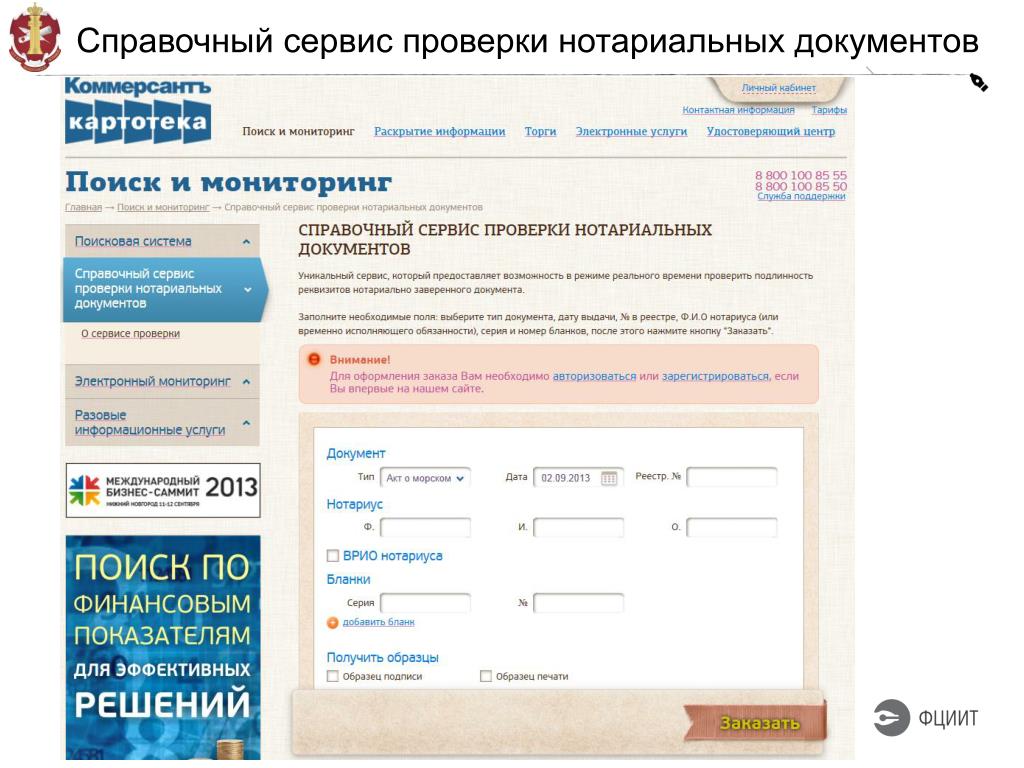
134399 Увеличение обычной памяти для программ, работающих на основе MS-DOS
ПРИМЕЧАНИЕ. В процессе работы программа проверки реестра Windows использует расширенную память. Следовательно, после запуска компьютера в режиме Безопасный режим с поддержкой командной строки программа не функционирует. Исключением служит команда scanreg /restore — единственная функция Scanreg, не требующая наличия расширенной памяти.
Ссылки
Чтобы узнать дополнительные сведения о параметрах командной строки для программы проверки реестра, щелкните ниже номер статьи в базе знаний Майкрософт.
184023 Параметры командной строки для программы проверки реестра
Реестр аудиторских организаций
Поиск по реестру
| Наименование организации | ОРНЗ | ОГРН | Субъект РФ |
|---|---|---|---|
| «ЖЕЛЕЗНОЕ ПРАВИЛО», ООО | 11606061205 | 1122468032928 | Красноярский край |
| OOO «КомКон-Аудит» | 11606088082 | 1023901001277 | Калининградская область |
| АКФ «НАДЕЖДА» | 12006074305 | 1027700290595 | г.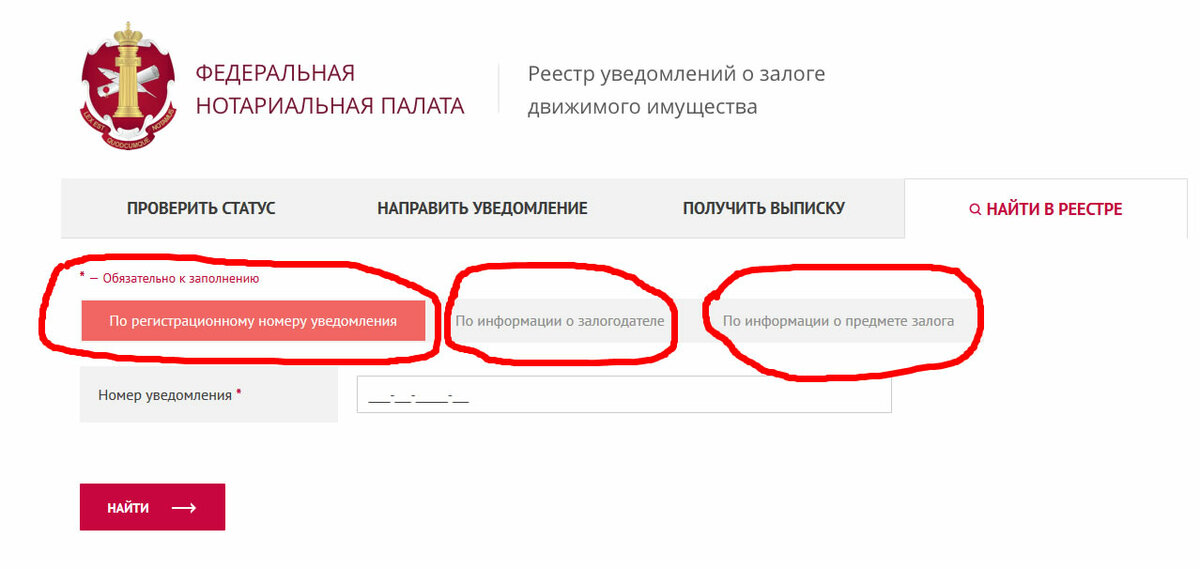 Москва Москва |
| АКЦ «Содействие» | 11606056648 | 1020203231927 | Республика Башкортостан |
| АО «АК «ЕПА» | 11606056378 | 1037739278268 | г. Москва |
| АО «АК ИПП» | 11606048548 | 1027809211210 | г. Санкт-Петербург |
| АО «АК Консалтинг» | 11606068642 | 1037700235814 | г. Москва |
| АО «АКГ «РБС» | 11206027697 | 1027739153430 | г. Москва |
| АО «АКФ «МИАН» | 12006025503 | 1027739837850 | г. Москва |
| АО «Альматея-аудит» | 1027739505639 | г.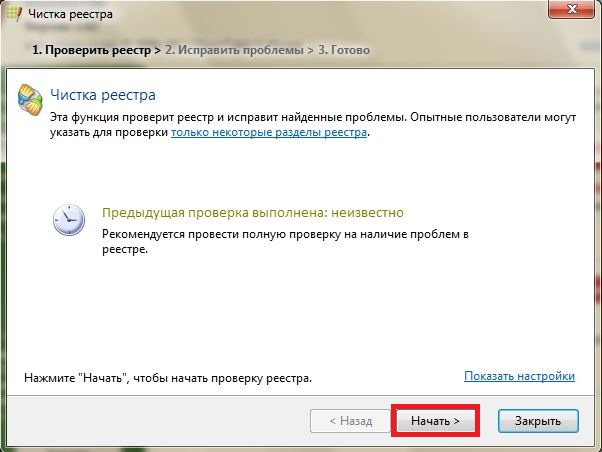 Москва Москва | |
| АО «АНТ Аудит» | 11606065413 | 1037200577281 | Тюменская область |
| АО «Аудит и Право АЛЬЯНС КОНСАЛТИНГ» | 11606077631 | 1107746736789 | г. Москва |
| АО «Аудиторская компания «Самоварова и Партнеры» | 11606065198 | 1037811057778 | г. Санкт-Петербург |
| АО «Аудиторская компания ВВС» | 11606054872 | 1037739555886 | г. Москва |
| АО «Аудиторская фирма «Уральский союз» | 12006017820 | 1027700302310 | г. Москва |
| АО «Аудиторская Фирма «ЭРНЕСТ» | 11206048094 | 1037804018636 | г. Санкт-Петербург Санкт-Петербург |
| АО «Аудиторский Дом» | 10706010614 | 1026403678652 | Саратовская область |
| АО «Аудитсистема» | 11706040135 | 1167031076134 | Томская область |
| АО «АФ «ОптимумЭкспертиза» | 11706012000 | 1057746803641 | г. Москва |
| АО «АФ БОСИ» | 10306016471 | 1037808009062 | г. Санкт-Петербург |
| АО «Бетерра» | 12006010438 | 1027700115409 | г. Москва |
| АО «ВВЦ-аудит» | 12006115650 | 1025203727229 | Нижегородская область |
| АО «ВИЗАВИ-М» | 10306012230 | 1037700108412 | г.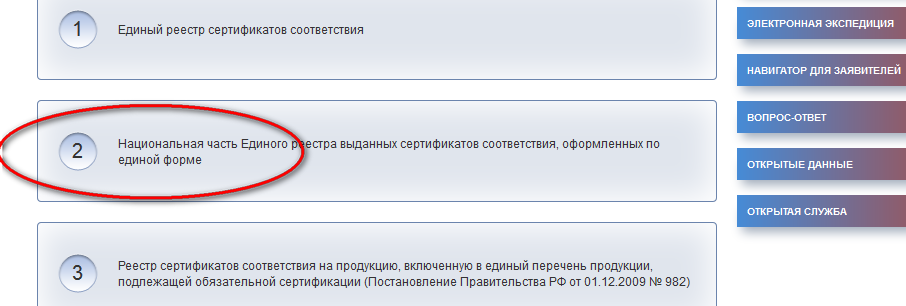 Москва Москва |
| АО «ВИП-Аудит» | 11706012134 | 1025501262753 | г. Москва |
| АО «Гориславцев. Аудит» | 11806059756 | 1037714002743 | г. Москва |
| АО «Диалог-АГ» | 12006146193 | 1037739392371 | г. Москва |
| АО «ДОНАУДИТ» | 12006114311 | 1026104158123 | Ростовская область |
| АО «Екатеринбургский Аудит-Центр» | 12006019078 | 1036604386367 | Свердловская область |
| АО «ИНАУДИТ» | 11706031776 | 1027739016337 | г. Москва |
| АО «Иркутскаудит» | 12006040937 | 1023801017712 | Иркутская область |
| АО «КАА» | 12006105614 | 1027730009108 | Московская область |
| АО «Консалтингаудит «Уральский союз» | 11606055142 | 1037700021765 | г.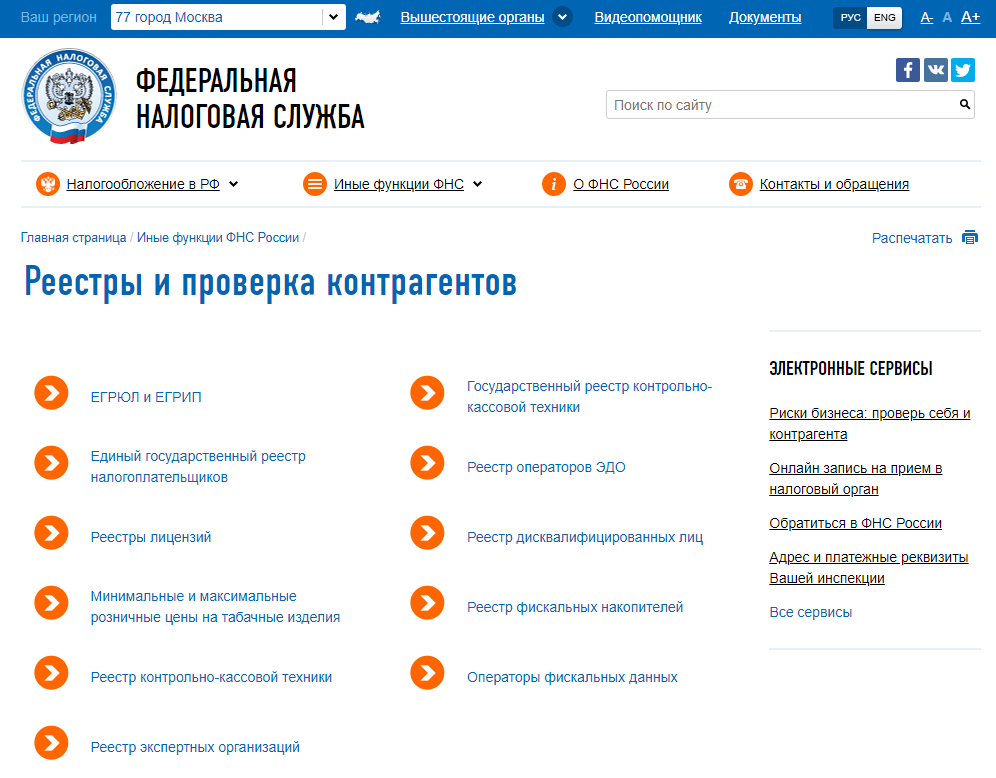 Москва Москва |
| АО «Кэпт» | 12006020351 | 1027700125628 | г. Москва |
| АО «МКД» | 11606048526 | 1027810263579 | г. Санкт-Петербург |
| АО «ОСНОВА» | 11606074457 | 1027809186723 | г. Санкт-Петербург |
| АО «ПрофАудит» | 11206069795 | 1027736001237 | г. Москва |
| АО «РОСКОНСАЛТИНГ» | 12006058397 | 1027739572090 | г. Москва |
| АО «САНКТ-АУДИТ» | 11006006400 | 1024701646496 | Ленинградская область |
| АО «Скарабей» | 10306012252 | 1027700058605 | г.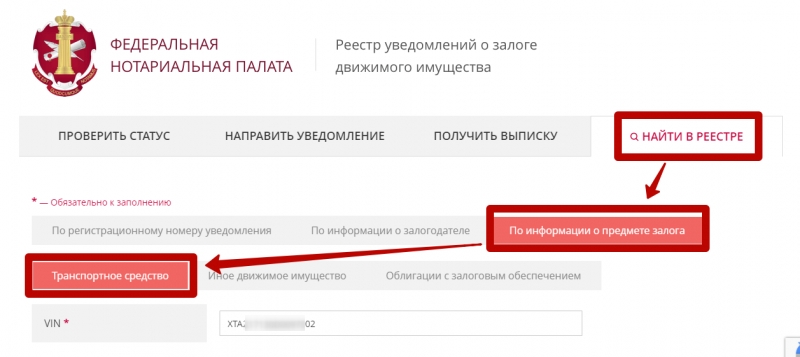 Москва Москва |
| АО «Технологии Доверия — Аудит» | 12006020338 | 1027700148431 | г. Москва |
| АО «Универс-Аудит» | 11506029300 | 1027700477958 | г. Москва |
| АО «ФИН-АУДИТ» | 11606063670 | 1027403884309 | Челябинская область |
| АО «ЦБА» | 11606063826 | 1027700237696 | г. Москва |
| АО «Эйч Эл Би Внешаудит» | 11606046557 | 1027739314448 | г. Москва |
| АО «Энерджи Консалтинг» | 11906106131 | 1047717034640 | г. Москва |
| АО «ЭсАйСи Аудит» | 11706012213 | 1085404003607 | Новосибирская область |
| АО «АСС» | 11606060790 | 1027809225762 | г.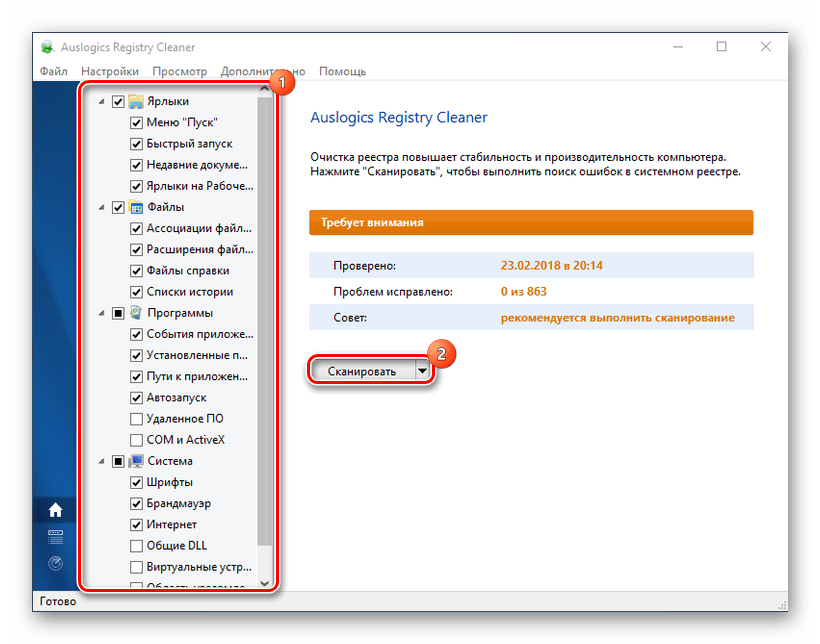 Санкт-Петербург Санкт-Петербург |
| АО «ФинКонт Аудит» | 11606067527 | 1037717005963 | г. Москва |
| АО АК «ДЕЛОВОЙ ПРОФИЛЬ» | 11606087136 | 1027700253129 | г. Москва |
Описание средства проверки реестра Windows (Scanreg.exe)
Windows Больше…Меньше
Резюме
При успешном запуске компьютера средство проверки реестра Windows (Scanreg.exe) создает резервную копию системных файлов и информации о конфигурации реестра (включая информацию об учетной записи пользователя, привязках протоколов, настройках программ и пользовательских настройках) один раз в день. Файлы, резервные копии которых выполняет средство проверки реестра Windows, включают System.dat, User.dat, System.ini и Win.ini. В этой статье описывается средство проверки реестра Windows.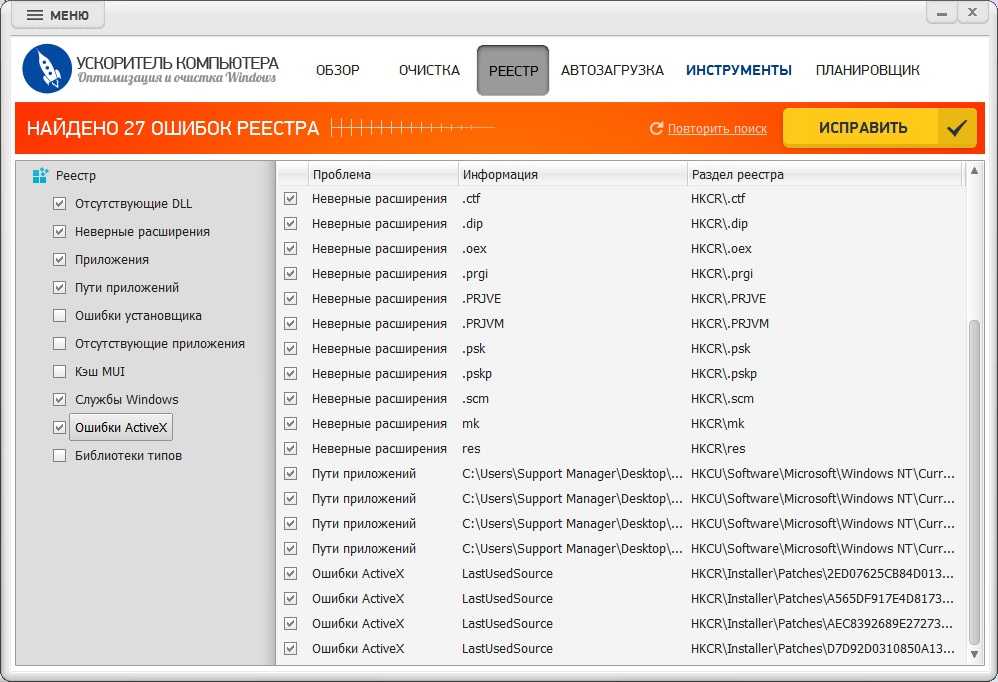
Дополнительная информация
Средство проверки реестра Windows автоматически сканирует системный реестр на наличие недопустимых записей и пустых блоков данных при запуске. Если обнаружены недопустимые записи реестра, средство проверки реестра Windows автоматически восстанавливает резервную копию предыдущего дня. Это эквивалентно запуску команды scanreg /autorun из командной строки. Если резервные копии недоступны, средство проверки реестра Windows пытается исправить реестр. Это эквивалентно запуску команды scanreg /fix из командной строки. Если реестр содержит более 500 КБ пустых блоков данных, средство проверки реестра Windows автоматически оптимизирует его.
Программа установки Windows запускает средство проверки реестра Windows, чтобы проверить целостность существующего реестра перед выполнением обновления. Если он обнаруживает повреждение реестра, он пытается исправить его автоматически.
Версия средства проверки реестра Windows (Scanregw.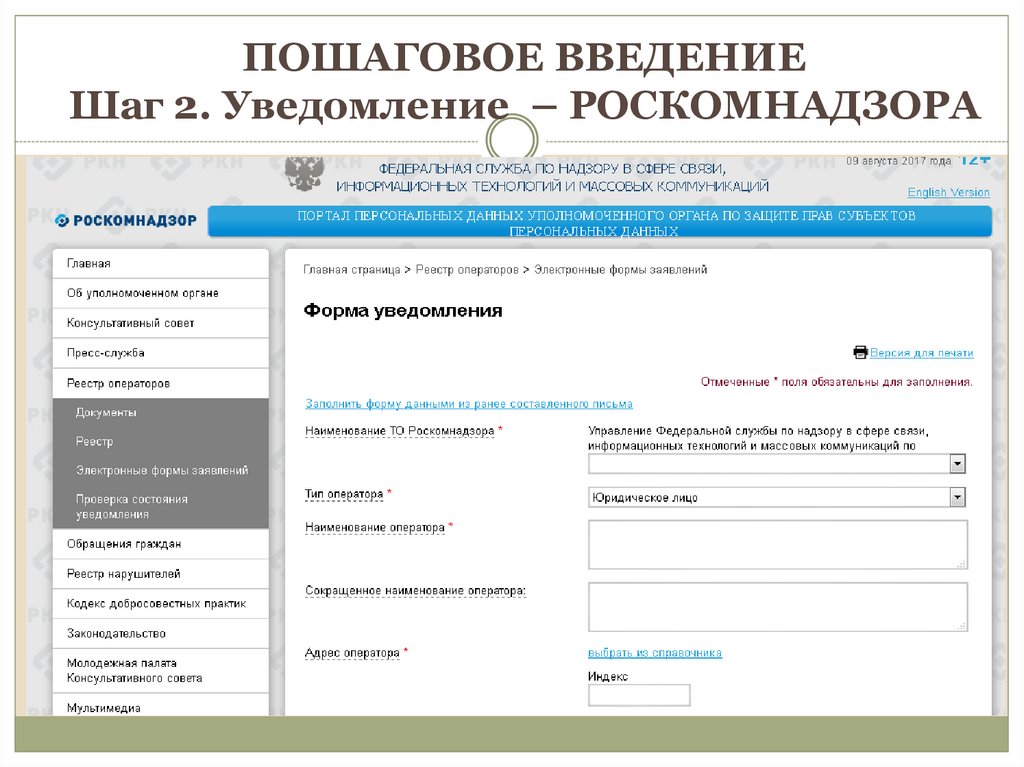 exe) для защищенного режима может создавать резервные копии системных файлов и сканировать реестр на наличие недействительных записей. Если обнаружены недопустимые записи, он обращается к версии средства проверки реестра Windows в реальном режиме (Scanreg.exe) для разрешения проблемы.
exe) для защищенного режима может создавать резервные копии системных файлов и сканировать реестр на наличие недействительных записей. Если обнаружены недопустимые записи, он обращается к версии средства проверки реестра Windows в реальном режиме (Scanreg.exe) для разрешения проблемы.
Вы можете настроить средство проверки реестра Windows с помощью файла Scanreg.ini. Параметры, которые вы можете настроить, включают:
Включение или отключение инструмента
Количество сохраняемых резервных копий (рекомендуется не более пяти)
Расположение папки резервного копирования
org/ListItem»>
Настройки для добавления дополнительных файлов в резервный набор
Для получения дополнительных сведений о файле Scanreg.ini щелкните номер статьи ниже, чтобы просмотреть статью в базе знаний Майкрософт:
183603 Как настроить параметры средства проверки реестра Чтобы запустить средство проверки реестра Windows, нажмите «Пуск», выберите «Выполнить», введите scanregw.exe в поле «Открыть» и нажмите «ОК».
ПРИМЕЧАНИЕ. Чтобы использовать средство проверки реестра Windows с параметром /restore, необходимо запустить это средство из командной строки, работающей за пределами Windows. При этом вы можете выбрать до пяти файлов резервных копий реестра для восстановления.
Для восстановления отдельных файлов
Чтобы восстановить отдельные файлы, выполните следующие действия:
Нажмите кнопку Пуск, выберите пункт Найти, а затем щелкните Файлы или папки.
В поле Имя введите rb0*.cab и нажмите кнопку Найти.
Дважды щелкните CAB-файл, содержащий файл, который требуется восстановить.
Щелкните правой кнопкой мыши файл, который нужно восстановить, нажмите «Извлечь», а затем выберите папку, в которую следует поместить новый файл. Microsoft рекомендует поместить файл в папку Temp.
Перезагрузите компьютер в режиме MS-DOS (в Windows Millennium Edition для этого требуется перезагрузка с загрузочным диском Windows Millennium Edition).
Скопируйте извлеченный файл в соответствующую папку. Обратите внимание, что файлы реестра .dat обычно помечаются как скрытые и доступные только для чтения, поэтому вам необходимо использовать команды attrib и copy, чтобы заменить существующий файл вновь извлеченным.
Известные проблемы для средства проверки реестра Windows
Если ваш реестр содержит запись, которая ссылается на файл (например, файл .vxd), который больше не существует, он не восстанавливается средством проверки реестра Windows. Такие ошибки обычно не наносят ущерба, и вы можете вручную удалить запись.
Объем обычной памяти, необходимой для проверки реестра Windows, определяется размером вашего реестра. Средство проверки реестра Windows может потребовать 580 КБ или более свободной обычной памяти для завершения процесса восстановления. Если вы столкнулись с сообщением об ошибке «Недостаточно памяти», оптимизируйте свободную обычную память.
Средство проверки реестра Windows может потребовать 580 КБ или более свободной обычной памяти для завершения процесса восстановления. Если вы столкнулись с сообщением об ошибке «Недостаточно памяти», оптимизируйте свободную обычную память.
ПРИМЕЧАНИЕ. Для правильной работы средства проверки реестра Windows требуется расширенная память, поэтому оно не запускается при запуске компьютера с параметром «Только командная строка в безопасном режиме». Исключением является команда scanreg /restore, которая является единственной функцией Scanreg, которая может работать без дополнительной памяти.
Ссылки
Для получения дополнительных сведений о параметрах командной строки средства проверки реестра щелкните номер статьи ниже, чтобы просмотреть статью в базе знаний Майкрософт:
184023 Переключатели командной строки для средства проверки реестра
Что такое контрольный регистр?
Как владелец малого бизнеса, вы знаете, как важно следить за финансами вашей компании. Но иногда выписка из вашего коммерческого банка не соответствует самой последней информации. Для актуальной картины ваших транзакций вы можете использовать чековый регистр. Итак, что такое чек-лист?
Но иногда выписка из вашего коммерческого банка не соответствует самой последней информации. Для актуальной картины ваших транзакций вы можете использовать чековый регистр. Итак, что такое чек-лист?
Что такое чековый регистр?
Чековый журнал, или журнал кассовых выплат, — это место, где вы записываете все операции с чеками и наличными в вашем бизнесе за отчетный период. Предприятия используют чековый регистр для расчета текущего баланса своего расчетного счета.
В зависимости от потребностей и предпочтений вашего бизнеса у вас может быть отдельный контрольный реестр для каждого текущего счета (например, для расчетного счета и контрольного реестра операционных счетов).
В журнале выплат наличных обычно есть столбцы, помогающие упорядочить и разбить информацию о транзакциях. Как правило, части чекового реестра включают следующее:
- Дата транзакции
- Номер чека или категория (например, счет за электричество)
- Описание или примечания
- Дебет и кредит, связанные с транзакцией
- Баланс счета
Преимущества использования контрольного журнала
Контрольный журнал является важной частью вашего бухгалтерского процесса.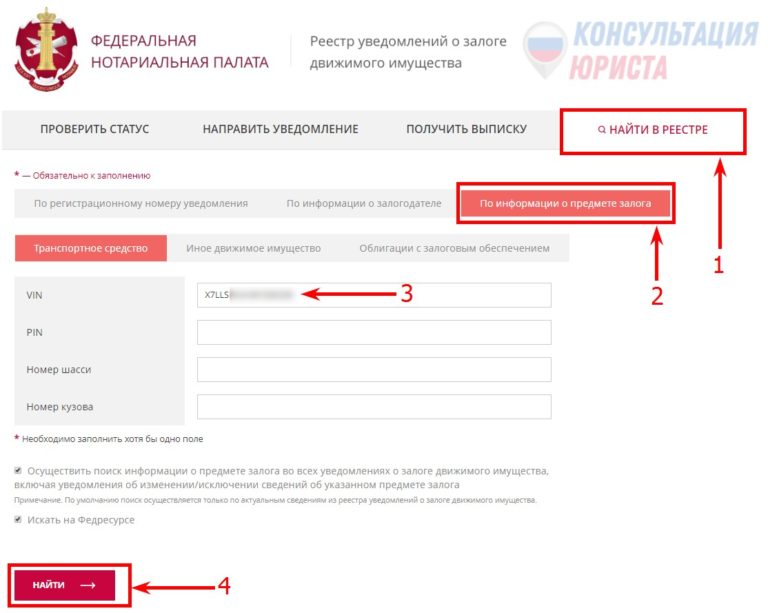 Ваш реестр показывает, какие покупки делает ваш бизнес, и может помочь вам скорректировать расходы, если это необходимо.
Ваш реестр показывает, какие покупки делает ваш бизнес, и может помочь вам скорректировать расходы, если это необходимо.
В отличие от банковских онлайн-выписок, кассовые чеки дают вам в режиме реального времени информацию об остатке на вашем банковском счете и о том, сколько денег вы можете потратить.
Использование кассового аппарата в малом бизнесе дает много преимуществ. Это может помочь вам:
- Избегайте перерасхода средств
- Бюджетнее лучше
- Держите свои транзакции организованными и актуальными
- Посмотреть точный баланс
- Отслеживайте, сколько вы тратите
- Поиск ошибок (например, отсутствие чека)
- Согласование банковских выписок
Пример реестра чеков
Как владелец бизнеса, вы должны знать, как заполнять реестр чеков. Записывайте транзакции в своем чековом журнале, прежде чем записывать свои бизнес-операции в свою главную книгу.
Обновляйте свой чековый журнал каждый раз, когда вы тратите наличные или выписываете чек, чтобы убедиться, что у вас есть точный баланс.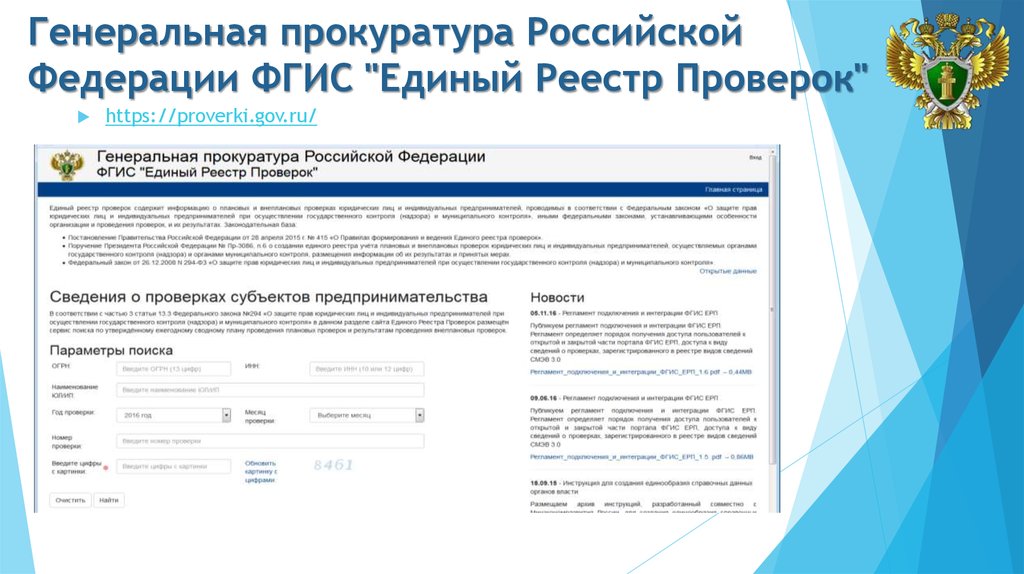
При заполнении регистрационного чека вы должны знать все подробности транзакции, включая такие вещи, как сумма транзакции, дата транзакции и ее цель.
Кредит (депозит) увеличивает ваш журнал выплат наличными, а дебет (платеж) уменьшает его.
Here’s an example of what one of your business check registers may look like:
| Date | Description | Check Number | Debit | Credit | Balance |
| 01.08.2020 | $5,000 | ||||
| 8/7/2020 | Office expense | 123 | $200 | $4,800 | |
| 8/20/2020 | Electric bill | $150 | $4,650 | ||
| 8/25/2020 | Cash deposit | $500 | $5,150 | ||
| 8/28/2020 | Sales income | $250 | $5,400 | ||
31. 08.2020 08.2020 | Покупка | 124 | 100 долларов | 5300 долларов |
После учета доходов и расходов в чековом журнале на конец месяца у вас будет 5300 долларов. Предполагая, что у вас есть месячный отчетный период, баланс в размере 5300 долларов США станет вашим начальным балансом в начале следующего месяца.
Проверить параметры регистра
Как владелец бизнеса, у вас есть несколько вариантов регистрации транзакций в вашем чековом журнале. Вы можете:
- Вручную записывать свои операции на бумаге
- Использовать электронную таблицу
- Использовать бухгалтерское программное обеспечение
Создание чекового журнала вручную с помощью карандаша и бумаги — хороший вариант, если вы хотите сэкономить. Но это может занять много времени и оставить место для ошибок.
Электронная таблица — это шаг вперед по сравнению с регистром ручной проверки. Это по-прежнему требует, чтобы вы вводили свои собственные цифры.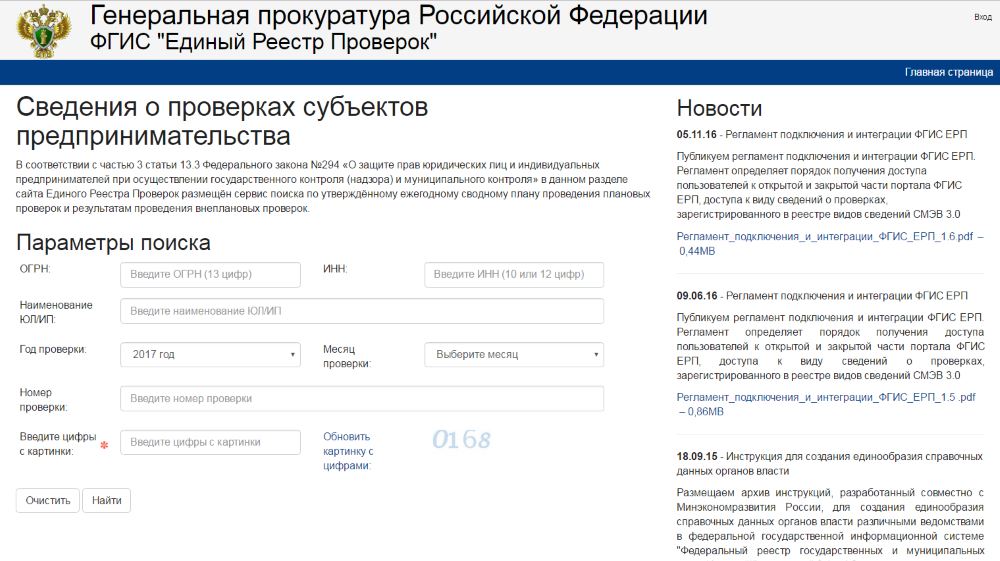 Однако, в зависимости от типа вашей электронной таблицы, вы можете настроить формулы для расчета баланса за вас (например, начальный, текущий и конечный балансы).
Однако, в зависимости от типа вашей электронной таблицы, вы можете настроить формулы для расчета баланса за вас (например, начальный, текущий и конечный балансы).
Базовое программное обеспечение для бухгалтерского учета может помочь в организации транзакций в вашем чековом журнале. Программное обеспечение может держать вас в курсе вашего текущего баланса и давать вам снимок ваших транзакций за период. В зависимости от программного обеспечения вы даже можете выполнять такие действия, как сортировка реестра по определенной дате или прикрепление файла к транзакции (например, копии квитанции). Хотя это дороже, чем другие варианты, программное обеспечение для бухгалтерского учета может помочь вам избежать ошибок при проверке регистров и сэкономить время.
Коммерческий банковский счет и чековые реестры
Чтобы организовать свой чековый реестр, рассмотрите возможность открытия коммерческого расчетного счета. Деловой банковский счет позволяет отделить деловые операции от личных расходов.